Q&A情報
「筆ぐるめ Ver.13」で、年賀状のうら面に差出人を表示する方法
文書番号:103983
最終更新日:2007/10/17 16:33
ご質問
「筆ぐるめ Ver.13」で、年賀状のうら面に差出人を表示する方法を教えてください。
回答
対象機種区分 :
Prius P 〜 S シリーズ全般
はじめに、本文書に掲載された内容は情報提供のみとなります。
以下、「筆ぐるめ」に関するソフトウェアのサポートは安心コールセンターでの電話、およびメールサポートは受け付けておりません。
「筆ぐるめ」に関するご質問は、文末の連絡先「ソフトウェアのサポート先」まで、お問い合わせいただきますようお願いいたします。
ここでは、「筆ぐるめ Ver.13」の住所録に登録した差出人情報を使用して、年賀状のうら面に差出人を挿入する方法について説明します。
「筆ぐるめ Ver.13」で、年賀状のうら面に差出人を表示する場合は、以下の操作を実行します。
● 操作手順
- 文字を入力したいうら面がプレビュー画面に表示されている状態で、[文章差し込み] をクリックします。
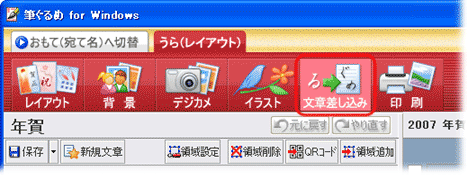
- 画面下の [差出人] タブをクリックします。
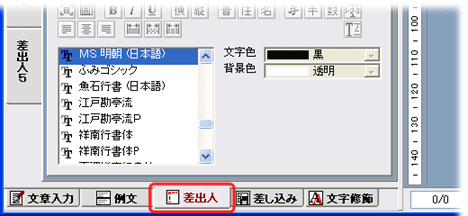
- 画面左側の [差出人 1] 〜 [差出人 5] タブから、うら面に挿入する差出人をクリックし、縦書きで挿入する場合は [縦書追加]、横書きで挿入する場合は [横書追加] をクリックします。
※ ここでは、例として [縦書追加] をクリックします。
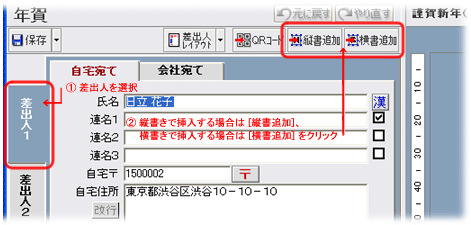
- [筆ぐるめ - 差出人追加] 画面が表示されたら [標準の差出人を使用] もしくは [自宅宛て差出人 * を使用] (* 差出人の種類は差出人画面で表示されているものになります) のいずれかをクリックし、[OK] をクリックします。
※ ここでは、例として [標準の差出人を使用] をクリックします。
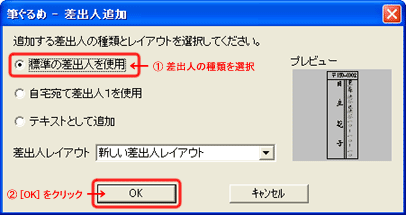
- プレビュー画面に、差出人に登録された氏名や住所が表示され、周囲にハンドルが表示されます。
ハンドルをドラッグして、位置やサイズを調整してください。
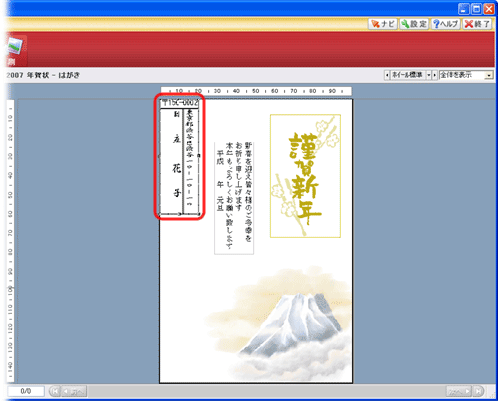
【補足】
プレビュー画面に表示された差出人情報のうち、たとえば、氏名の枠内をダブルクリックすると、氏名の周囲だけにハンドルが表示され、サイズ調整や文字装飾、フォントの変更などを行うことができます。
なお、文字の大きさや位置の調整についての詳細は、以下の文書をご参照ください。
<文書番号>103982 「筆ぐるめ Ver.13」で、年賀状のうら面に挿入した文字列・画像の位置や大きさを調整する方法
「筆ぐるめ」に関する操作方法などのお問い合わせは、下記の窓口をご利用ください。
(年末年始は混雑することが予想されます。あらかじめご了承ください。)
■ 富士ソフト株式会社 インフォメーションセンター
[電話]
03-5600-2551
平 日 : 9:30 〜 12:00、13:00 〜 17:00 (祝祭日、および休業日を除く)
※ただし、11/1 〜 12/30 の間は無休サポート
(受付時間 : 9:30 〜 17:00、12/30 のみ 12:00 まで)
平 日 : 9:30 〜 12:00、13:00 〜 17:00 (祝祭日、および休業日を除く)
※ただし、11/1 〜 12/30 の間は無休サポート
(受付時間 : 9:30 〜 17:00、12/30 のみ 12:00 まで)
[FAX]
03-3634-1322
[メール]
users@fsi.co.jp
【補足】
上記よりお問い合わせいただく前に、以下の Web ページをご覧いただき、お客様のお問い合わせの内容に関する情報があるかどうかご確認いただくことをお勧めします。
富士ソフト株式会社 : 筆ぐるめ よくあるご質問
富士ソフト株式会社 : 筆ぐるめ Q&A
